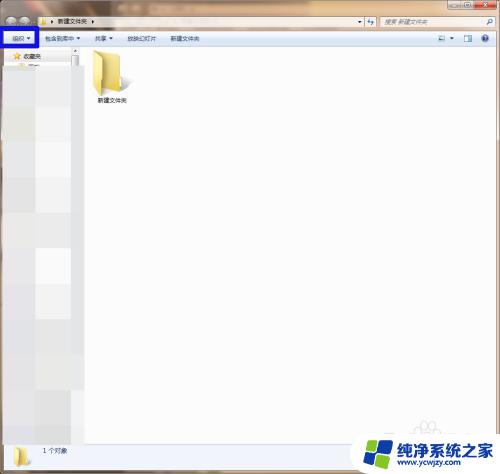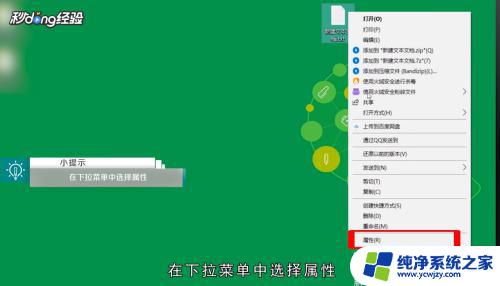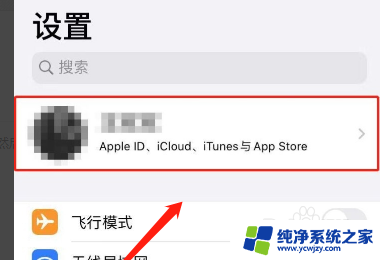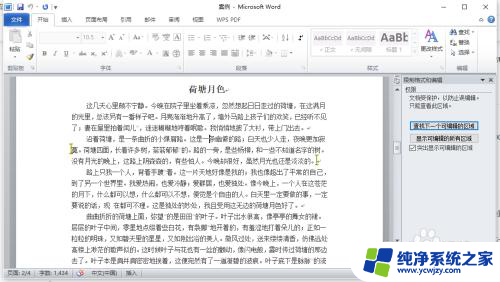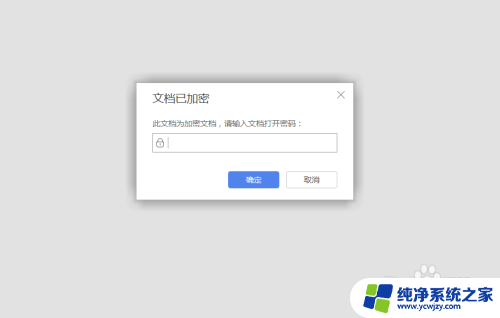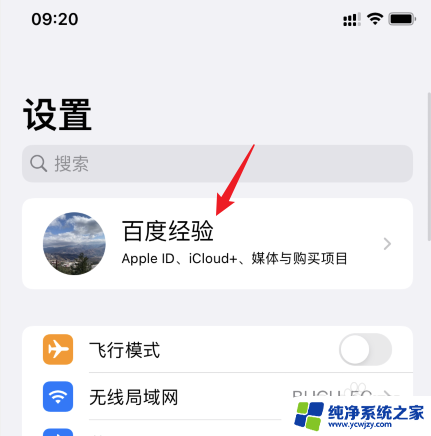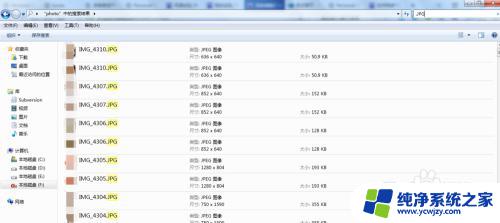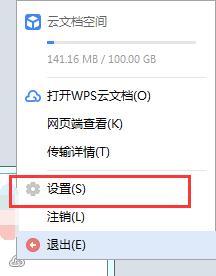mac桌面文件icloud取消同步 取消iCloud同步桌面和文稿文件夹的步骤
mac桌面文件icloud取消同步,近日有消息称苹果公司计划取消Mac桌面文件iCloud同步功能,这一举措引起了广泛关注,据悉取消iCloud同步桌面和文稿文件夹的步骤相对简单,用户只需在系统设置中进行一系列操作即可完成。这一变动带来了一定的便利性,同时也引发了用户对于数据安全和存储空间的担忧。在这个信息化时代,我们对于个人隐私和数据的保护越来越重视,苹果公司的这一决定在一定程度上与用户的需求相契合。对于习惯于使用iCloud同步功能的用户来说,这一变动也让他们不禁感到一丝不适。
具体方法:
1.在Mac桌面上点击左上角的系统图标,然后选择打开系统偏好设置。
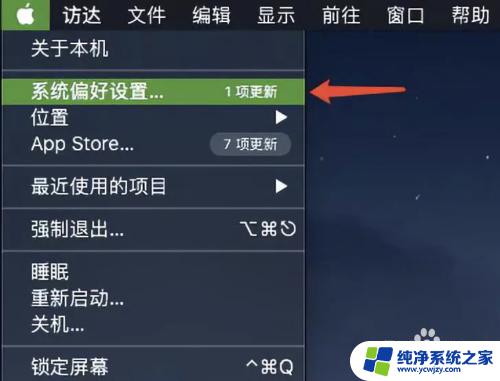
2.接着在偏好设置面板找到并打开 iCloud。
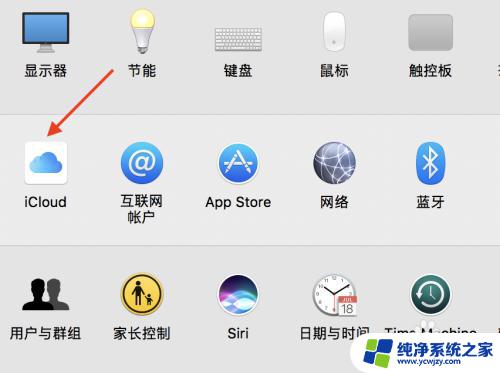
3.在iCloud界面中,点击iCloud云盘(iCloud Drive)后的选项。
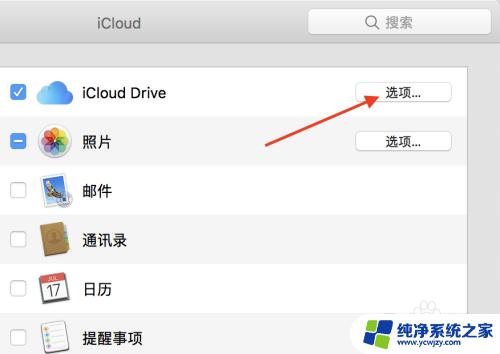
4.然后会弹出一个窗口,在新窗口中取消桌面与文稿文件夹前面的打勾。然后点击完成。
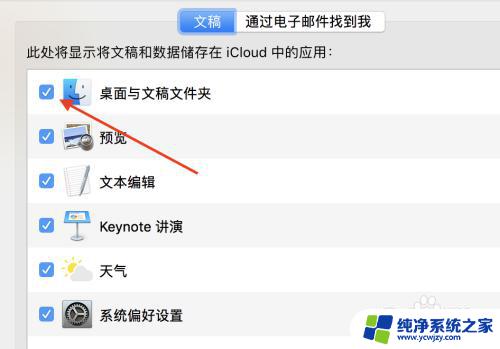
5.在弹出的确认窗口中点击“关闭”。
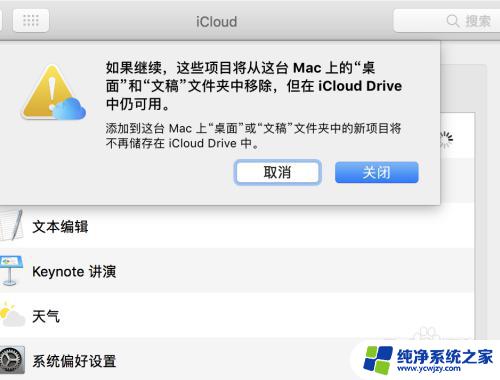
6.关闭后点击界面右下角的完成按钮,这样访达侧边栏 iCloud 云盘下面将不再显示桌面和文稿,这些文件就会保存在电脑本地,不会再上传至 iCloud 云盘。
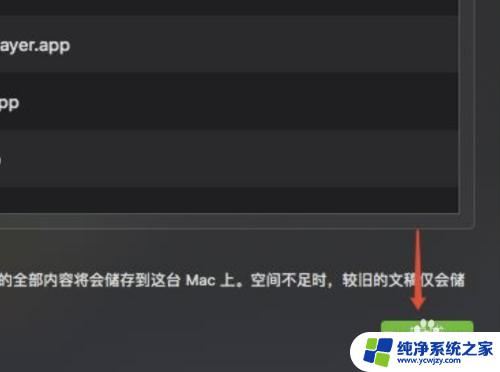
以上是取消mac桌面文件与icloud同步的全部内容,如果遇到这种情况,你可以根据小编的步骤来解决,非常简单快速,一步到位。